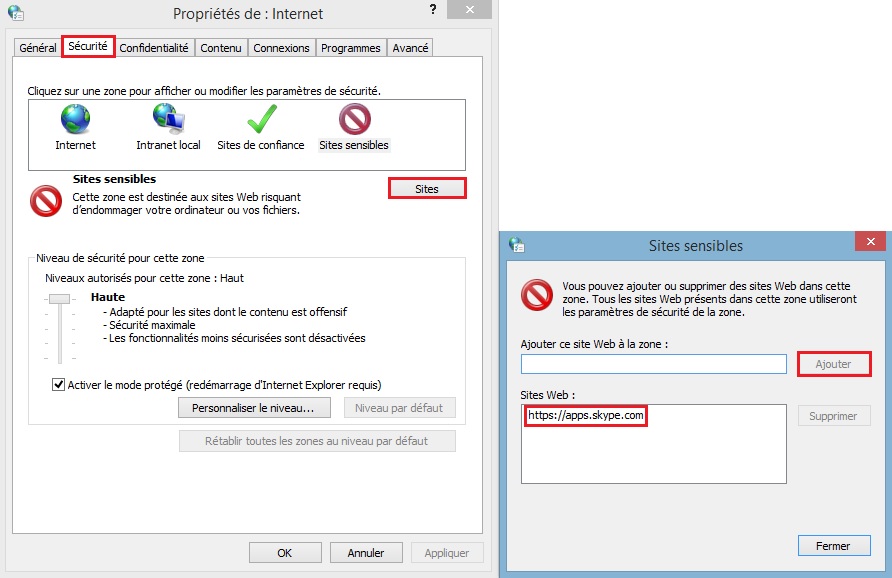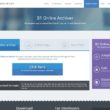Comme vous le savez, de nos jours, la publicité est omniprésente sur Internet. C’est un facteur indispensable pour la survie de certains services, c’est en quelque sorte leur gagne-pain.
Alors bien sûr, je peux tout à fait comprendre qu’elle puisse vous agacer lorsqu’elle est trop présente, c’est pourquoi je ne peux que vous recommander d’utiliser un bloqueur de publicité du style uBlock ou AdBlock Plus (sauf sur JustGeek.fr 😉 bien sûr). Mais vous verrez aussi que sur certains services comme par exemple Skype, un bloqueur de publicité comme AdBlock Plus ne suffira pas. Nous allons donc voir ensemble comment nous pouvons bloquer les publicités dans Skype en effectuant un petit réglage. Suivez le guide !
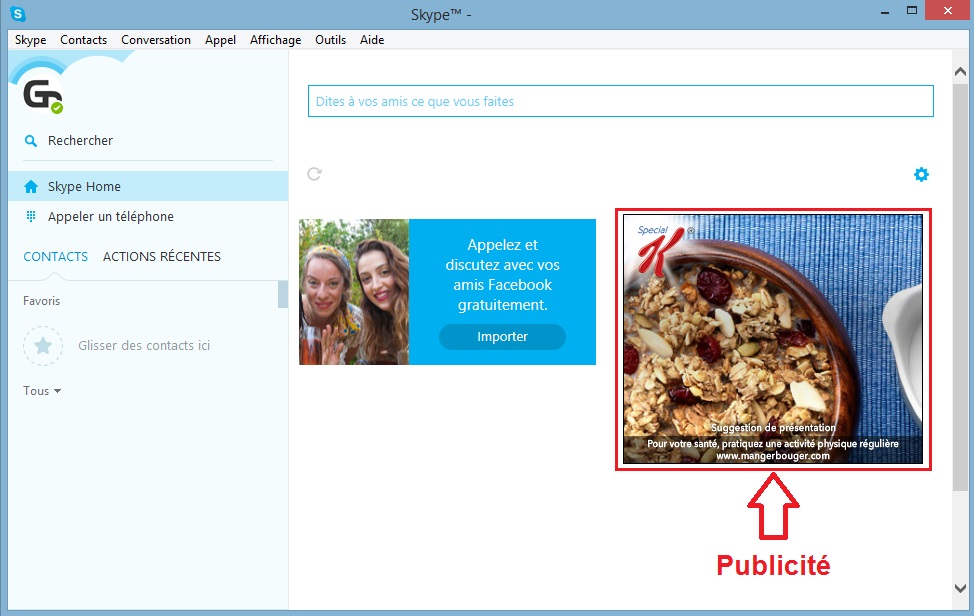
Bloquer les publicités de Skype
Pour désactiver les pubs Skype, suivez les quelques étapes ci-dessous.
1. Tout d’abord, rendez-vous dans le Panneau de configuration de Windows, puis cliquez sur sur Réseau et Internet et Options Internet.
2. Cliquez ensuite sur l’onglet Sécurité. De là, cliquez sur Sites sensibles, puis sur le bouton Sites. Sous Ajouter ce site à la zone, tapez les adresses suivantes, puis cliquez sur Ajouter.
http://apps.skype.com/ et https://apps.skype.com/
2. Cliquez ensuite sur Fermer, puis OK.
Supprimer les encarts vides
À présent, nous allons supprimer les encarts vides à l’aide du fichier config.xml qui se trouve dans le dossier Skype. Attention, commencez par fermer Skype.
1. Appuyez simultanément sur les touches Win + R (Windows + R) pour ouvrir la boîte de dialogue Exécuter.
2. Une fois ouvert, tapez %appdata%\skype dans le champ et validez avec Entrée. Ouvrez le dossier qui porte votre nom d’utilisateur Skype, et repérez le fichier config.xml. Faites un clic droit dessus puis Ouvrir avec > Bloc-notes.
3. Une fois le fichier ouvert dans le Bloc-notes, appuyez sur Ctrl + F pour faire apparaître la barre de recherche. Tapez advert et validez. Pour chaque ligne contenant le mot Advert, changez la valeur entre les > < par 0. Exemple : <AdvertEastRailsEnabled>0</AdvertEastRailsEnabled>. Pensez à enregistrer les modifications apportées au fichier.
Vous pouvez à présent rouvrir Skype. Normalement, vous constatez que les panneaux publicitaires ainsi que les bandeaux en haut d’une conversation ont disparu. Attention, à chaque mise à jour de Skype, il faudra vérifier que le fichier config n’a pas été modifié à nouveau. Si vous constatez l’apparition de nouvelles publicités, recommencez les opérations ci-dessus.